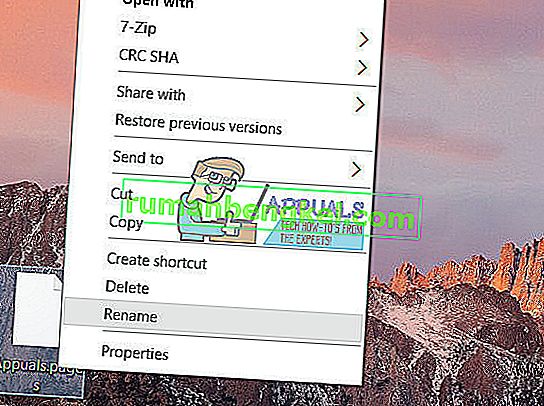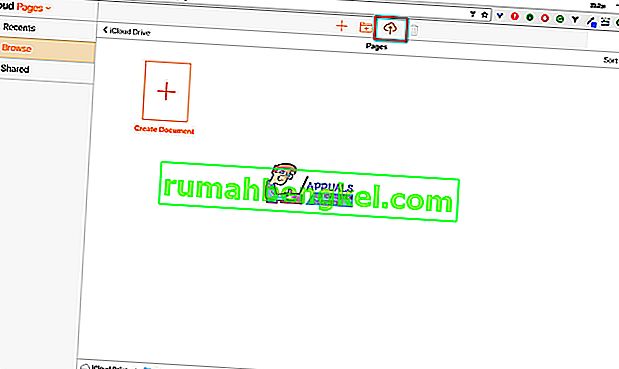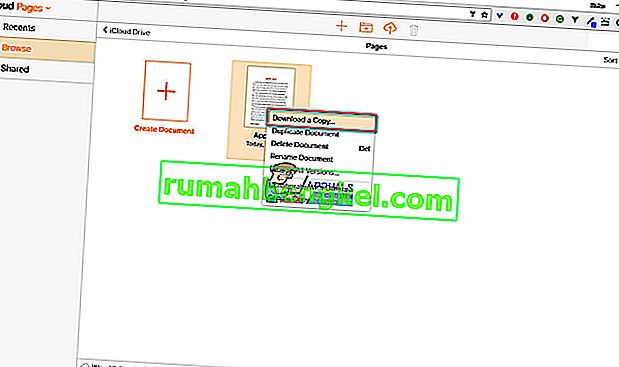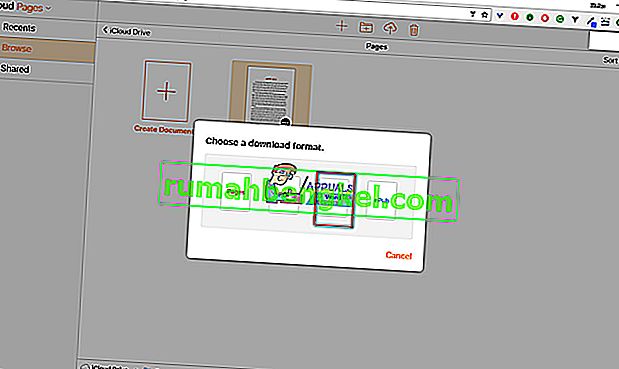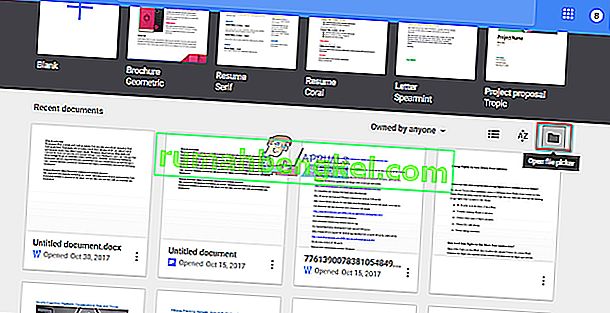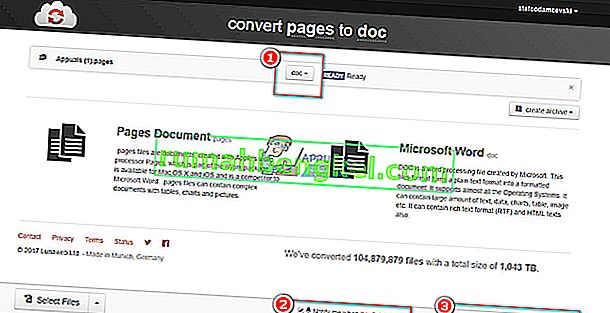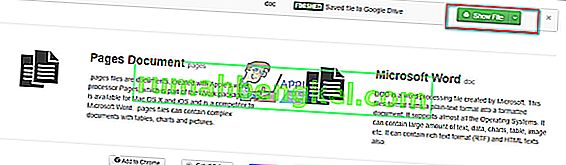Jeśli używasz komputera Mac, wiesz, że Pages to edytor tekstu firmy Apple podobny do programu Microsoft Word w systemie Windows. Domyślnie dokumenty Pages są zapisywane na komputerze w formacie Pages (z rozszerzeniem „ .pages ”). Rozszerzenie jest zwykle niewidoczne dla użytkowników komputerów Mac, ale jeśli wyślesz plik Pages na komputer z systemem Windows, sytuacja wygląda trochę inaczej. System operacyjny Windows wyświetla rozszerzenie .pages, ale nie zawiera aplikacji, która może otwierać tego rodzaju pliki . Tak więc dokumenty Pages są nieczytelne na komputerach z systemem Windows. A jeśli kiedykolwiek wysyłałeś plik .pages na komputer z systemem Windows, wiesz, jak frustrujący może być ten scenariusz.
Jednak w dzisiejszym świecie technologii prawie wszystko jest wykonalne, wystarczy znaleźć właściwą drogę. Ta zasada obowiązuje również w naszym dzisiejszym przypadku. Teraz może się wydawać, że otwieranie plików .pages na komputerze z systemem Windows jest niemożliwe , ale sprawdź resztę artykułu, a przez mniej niż 5 minut będziesz mógł otwierać i edytować . stron plików na systemie Windows PC .
Jak otwierać pliki .pages na komputerze z systemem Windows
Jest to prosta metoda, której można używać do odczytywania plików .pages na komputerze z systemem Windows. Pozwala tylko na przeglądanie plików, a nie na ich edycję . Oto kroki.
- Tworzenie się kopię pliku .strona na komputerze z systemem Windows. Na przykład, jeśli nazwa twojego pliku to NazwaPliku.pages, utwórz kolejny o nazwie Appuals.pages.
- Kliknij prawym przyciskiem myszy na pliku kopii (Appuals.pages) i wybierz polecenie Zmień nazwę z menu.
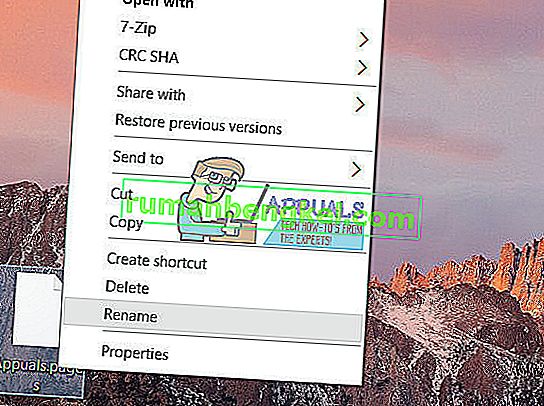
- Usuń z .strona rozszerzenie i typ „ .zip” Tak, nazwa pliku będzie appuals.zip .

- Otwórz ten plik zip , który właśnie utworzony (appuals.zip), a zobaczysz kilka plików i folderów tam. (Folder QuickLook, buildBersionHistory.plist, index.xml)
- Otwórz się QuickLook folder i szukać jakiegokolwiek PDF pliku i / lub JPG obrazów z tej samej nazwie co .strona dokumentu lub nazwie Preview .
- Oba (pliki PDF i JPG) zawierają treść, którą chcesz wyświetlić lub wydrukować.
- Otwórz plik PDF, aby wyświetlić dokument i wydrukować go . (Plik PDF powinien zawierać pełną zawartość pliku)
Prawdopodobnie masz czytnik PDF na swoim komputerze z systemem Windows. A jeśli go nie masz, możesz pobrać darmowy czytnik PDF z Internetu. Ponadto, jeśli masz Adobe Acrobat Pro , możesz go użyć do zapisania pliku PDF jako dokumentu Word, a także możesz użyć Adobe Acrobat Pro do łączenia plików PDF.
Jest to najprostsza metoda przeglądania plików .pages na komputerze z systemem Windows. Po zmianie nazwy pliku .pages na rozszerzenie .zip możesz nawet wyodrębnić plik do folderu i pobrać plik PDF. Pamiętaj, aby zawsze szukać pliku PDF w folderze QuickLook.
Jeśli nie możesz znaleźć pliku PDF w folderze QuickLook, oznacza to, że wersja Pages użyta do utworzenia dokumentu nie obsługuje QuickLook. Dlatego nie tworzy folderu QuickLook. Jeśli napotkasz taki scenariusz, wypróbuj następującą metodę.
Jak edytować pliki stron na komputerze z systemem Windows
Jeśli chcesz edytować plik .pages na komputerze z systemem Windows, musisz zapisać plik z aplikacji Pages w innym formacie. Oto kroki.
- Otwórz się Strony aplikacji na Mac
- Kliknij na File .
- Przewiń w dół i wyszukaj opcję Eksportuj , a następnie kliknij ją.
- Kliknij OK .
- Wybierz ten format, wolisz. (W tym przypadku byłby to format Word )
- Wybierać
- Zapisz plik, a później możesz go otworzyć w programie Microsoft Word na komputerze z systemem Windows.
Pamiętaj, że najlepszą praktyką podczas edytowania pliku .pages na komputerze z systemem Windows jest otwarcie pliku w Pages i zapisanie go w formacie Word. W ten sposób Twój plik jest w pełni sformatowany dla programu Word i można go łatwo edytować.
Brak dostępu do komputera Mac?
Wiele osób ma nie mieć dostępu do systemu Mac komputera, a jeśli jesteś jednym z nich dostaliśmy również cię osłaniał. Możesz używać iCloud do otwierania plików .pages i eksportowania ich do formatu Word (pliki .doc). Oto, co powinieneś zrobić szczegółowo.
- Przejdź do icloud.com i zaloguj się za pomocą swojego Apple ID . Jeśli nie masz Apple ID, możesz go utworzyć, nie zajmie to więcej niż 2 minuty.
Uwaga: musisz zarejestrować konto iCloud.
- Po zalogowaniu się na swoje konto wybierz Strony .

- Przeciągnij i upuść swój .strona plik do iCloud stron w przeglądarce lub wybierz Prześlij dokument ikonę na górnym pasku ekranu.
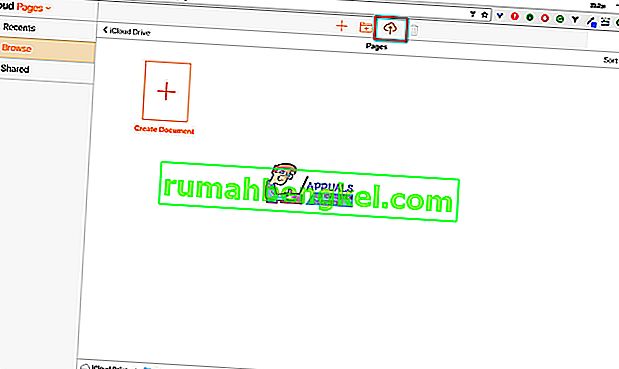
- Gdy dokument zostanie dodane, kliknij prawym przyciskiem myszy na nim i wybierz Pobierz na kopię .
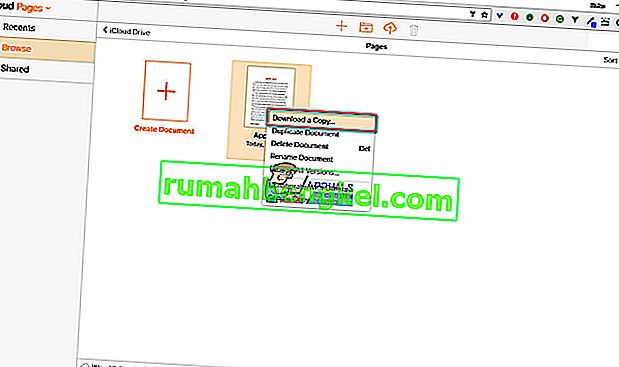
- Wybierz z formatu chcesz (format Word).
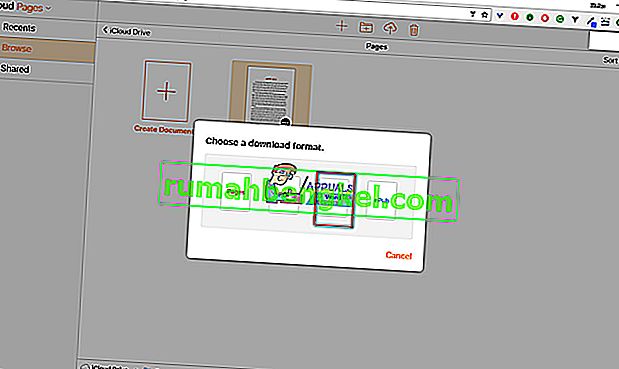
- Zapisz dokument na swoim komputerze z systemem Windows.
Uwaga: tej metody można również używać do otwierania dokumentów .pages na komputerze Mac bez zainstalowanego pakietu iWork.
Otwórz pliki .pages za pomocą Dokumentów Google
Inny sposób na otwarcie. Pages na komputerze z systemem Windows za pomocą Dokumentów Google . A jeśli wolisz korzystać z usług Google, może to być właściwa metoda dla Ciebie.
- Przejdź do swojego Google (zarejestruj się, jeśli go nie masz)
- Po zalogowaniu przejdź do Dokumentów Google .
- Kliknij na folderze ikony dla wysyłania.
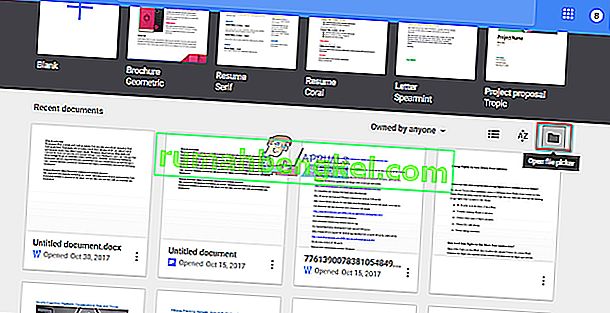
- Przeciągnij i upuść plik .pages do okna lub kliknij przycisk wyboru plików z komputera.
- Po przesłaniu dokumentu .strona, pojawi się komunikat z informacją, że dokument nie może zostać stronę .
- Kliknij na CloudConvert przycisk poniżej wiadomości. Jeśli nie podłączony aplikację CloudConverter do konta Google, kliknąć na Połącz więcej aplikacji przycisk i szukać dla CloudConverter

- Gdy CloudConvertor otwiera, wybrać który typ pliku, który chcesz skonwertować swój dokument .
- Następnie upewnij się, że pole „ Zapisz plik na moim Dysku Google” jest zaznaczone, jeśli chcesz zachować plik na Dysku Google.
- Kliknij przycisk Rozpocznij konwersję .
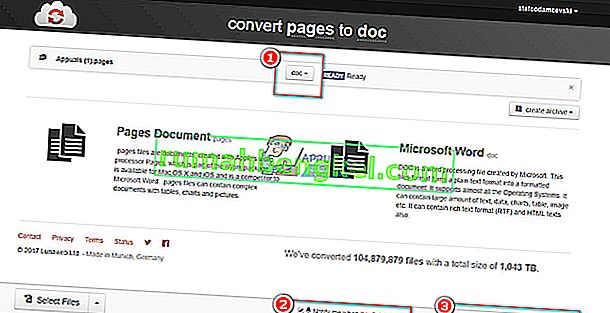
- Po zakończeniu procesu, kliknij na Pokaż plików przycisku, a można zobaczyć przekonwertowany plik .
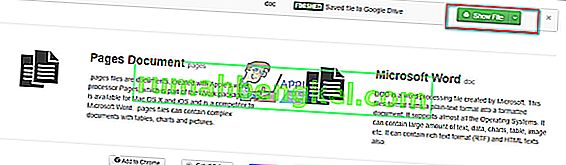
Stamtąd możesz zapisać go w pamięci komputera z systemem Windows i edytować tak, jak każdy inny plik Word (.doc).
Wniosek
Możliwość przeglądania i edytowania różnych plików na różnych platformach może być w niektórych sytuacjach nieunikniona . Dzieje się tak, gdy musisz otworzyć dokumenty .pages na komputerach z systemem Windows. Mam nadzieję, że ten artykuł pomoże Ci uporać się z tego rodzaju problemem. Zachęcamy do skorzystania z metody, która najbardziej Ci odpowiada i podziel się z nami, jeśli znasz inną sztuczkę dotyczącą przeglądania i edytowania dokumentów .pages na komputerze z systemem Windows.